
- Автоматизация
- Антропология
- Археология
- Архитектура
- Биология
- Ботаника
- Бухгалтерия
- Военная наука
- Генетика
- География
- Геология
- Демография
- Деревообработка
- Журналистика
- Зоология
- Изобретательство
- Информатика
- Искусство
- История
- Кинематография
- Компьютеризация
- Косметика
- Кулинария
- Культура
- Лексикология
- Лингвистика
- Литература
- Логика
- Маркетинг
- Математика
- Материаловедение
- Медицина
- Менеджмент
- Металлургия
- Метрология
- Механика
- Музыка
- Науковедение
- Образование
- Охрана Труда
- Педагогика
- Полиграфия
- Политология
- Право
- Предпринимательство
- Приборостроение
- Программирование
- Производство
- Промышленность
- Психология
- Радиосвязь
- Религия
- Риторика
- Социология
- Спорт
- Стандартизация
- Статистика
- Строительство
- Технологии
- Торговля
- Транспорт
- Фармакология
- Физика
- Физиология
- Философия
- Финансы
- Химия
- Хозяйство
- Черчение
- Экология
- Экономика
- Электроника
- Электротехника
- Энергетика
Очень рекомендуется сохранить эту инструкцию в домашней почте или на домашнем компьютере.
Инструкция для подключения удаленного рабочего стола
Использование программы Forti Client требуется при подключении к удаленному рабочему столу с домашнего ПК или ноутбука.
С рабочего компьютера можно войти на удаленку без Forti Client.
1. Forti Client можно скачать по ссылкам:
https://ftp.wildberries.ru/forticlient/FortiClientSetup_5.4.5.0891_x64.zip - для x64 систем
https://ftp.wildberries.ru/forticlient/FortiClientSetup_5.4.5.0891.zip - для x86 систем
https://ftp.wildberries.ru/forticlient/FortiClient_5.4.4.536_macosx.dmg
Для линукс систем можно использовать этот:
https://github.com/adrienverge/openfortivpn
Либо с сайта производителя:
https://forticlient.com/downloads
Так же этот способ может использоваться при отключении основного канала связи в филиалах, при переходе на работу через USB модем например.
(В филиалах только при отключении основного канала интернет)
Просьба проверить возможность подключения и доступность терминалов через VPN соединение.
(Часто у пользователей возникают проблемы при входе в терминал, связанные с логином и паролем,
если у вас появляется ошибка типа: неправильный логин и пароль,
при входе в терминал, в окне логин рекомендуется вводить: wildberries\ ваш логин)
Очень рекомендуется сохранить эту инструкцию в домашней почте или на домашнем компьютере.
Если у Вас не получается настроить подключение и зайти в терминал,
телефон техподдержки по настройке VPN соединения:
8 495 775 55 05 добавочный 4444 (круглосуточно).
2. После установки программы необходимо войти в Forti Client и установить настройки:
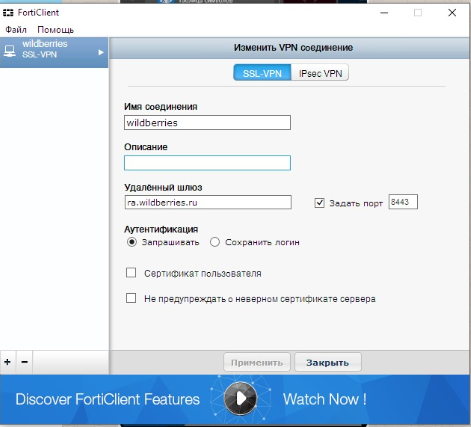
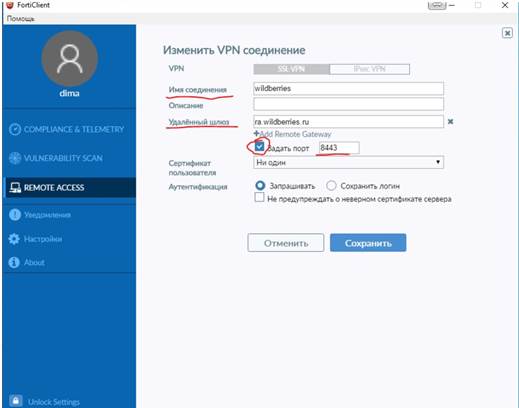
3. Далее необходимо войти на удаленный рабочий стол и выполнить стандартное подключение к удаленке по своему логину и паролю.

|
|
|
© helpiks.su При использовании или копировании материалов прямая ссылка на сайт обязательна.
|